导读: win7工作组(共5篇)win7工作组共享文件设置教程win7 工作组共享文件设置教程1 右击我的计算机-属性-计算机名称、域工作组设置-更改为工作组名为WORKGROUP(默认为WORKGROUP的不需要修改),计算机名字(自己随便写,最好由英文字母组成),然后应用后退出。2 打开网络和共享中心-打开选择家庭组和共享...
篇一:《win7工作组共享文件设置教程》
win7 工作组共享文件设置教程
1. 右击我的计算机-属性-计算机名称、域工作组设置-更改为工作组名为WORKGROUP(默认为WORKGROUP的不需要修改),计算机名字(自己随便写,最好由英文字母组成),然后应用后退出。
2. 打开网络和共享中心-打开选择家庭组和共享选项-更改高级共享设置
2.1 家庭或工作-除了密码保护的共享这个选择关闭以外,其余的都选择第一项,
2.2公用(当前配置文件)-除了最后密码保护的共享这个选择关闭,其余都选第一项,OK这里设置完毕,保存修改退出。
3. 控制面板-系统和安全-管理工具-本地安全策略(这里打开稍慢)-本地策略-用户权限分
配
3.1 从网络访问此计算机-添加GUEST(键入GUEST-检查名称-确定)
3.2 拒绝从网络访问这台计算机-删除GUEST(默认没有GUEST的,不需操作。)
安全选项-网络访问:本地账户的共享和安全模型(更改为仅来宾)
篇二:《WIN7设置工作组共享方法》
Win7局域网文件共享设置(使工作组其它机器获得访问权限)
在 Windows 7 中,使用家庭组共享文件,方便快捷。不过,当撇开家庭组尝试与其它版本 Windows 系统共享文件时却常常失败。原因往往纷杂不一;例如,工作组名称不同,设置不正确等等。
为解决问题,下面给出了一套操作流程供参考:
步骤一:同步工作组:
不管使用的是什么版本的 Windows 操作系统,第一步,要保证联网的各计算机的工作组名称一致。要查看或更改计算机的工作组、计算机名等信息,请右键单击“计算机”,选择“属性”。
若相关信息需要更改,请在“计算机名称、域和工作组设置”一栏,单击“更改设置”。
单击“更改”win7工作组。
输入合适的计算机名/工作组名后,按“确定”。这一步操作完成后, 请重启计算机使更改生效。
步骤二:更改 Windows 7 的相关设置:
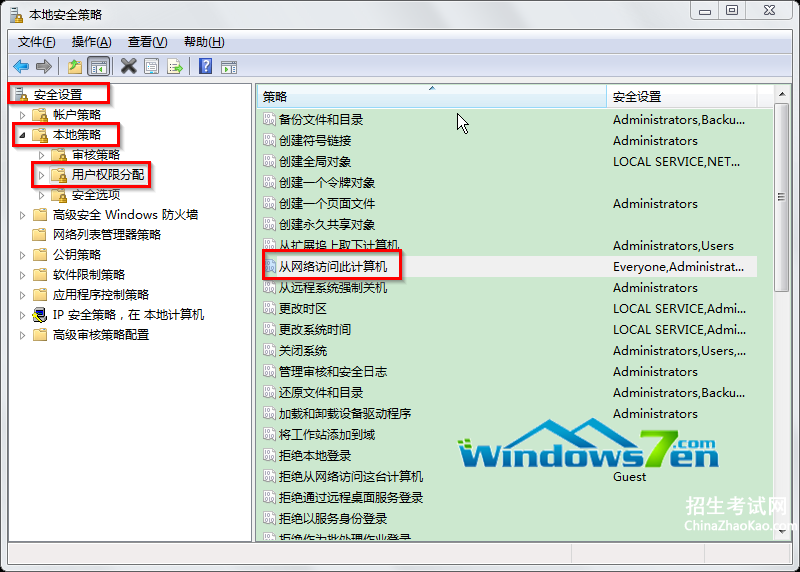
打开“控制面板网络和 Internet网络和共享中心高级共享设置”。
启用“网络发现”、“文件和打印机共享”、“公用文件夹共享”;“密码保护的共享”部分则请选择“关闭密码保护共享”。
注意:媒体流最好也打开;另外,在“家庭组”部分,建议选择“允许 Windows 管理家庭组连接(推荐)”。
启用网络发现要开启三个服务DNS Client,SSDP Discovery,Server。第一个服务和第三个服务一般都是开启的,但第二个服务SSDP Discover有的是禁用的,只要把他开启就可以了,点开始--运行 输入services.msc,将SSDP Discovery服务开启即可 步骤三:共享对象设置:
现在,我们转向共享对象。最直接的方法:将需要共享的文件/文件夹直接拖拽至公共文件夹中。
如果需要共享某些特定的 Windows 7 文件夹,请右键点击此文件夹,选择“属性”。win7工作组。
点击“共享”标签,单击“高级共享”按钮。
勾选“共享此文件夹”后,单击“应用”、“确定”退出。
如果某文件夹被设为共享,它的所有子文件夹将默认被设为共享。
在前面第二步中,我们已经关闭了密码保护共享,所以现在要来对共享文件夹的安全权限作一些更改。右键点击将要共享的文件夹,选择“属性”。在“安全”页上,单击“编辑” 。
接着,请按一下“添加”按钮。
键入 Everyone 后一路按“确定”退出。
步骤四:防火墙设置:打开“控制面板/系统和安全/ Windows 防火墙”检查一下防火墙设置,确保“文件和打印机共享”是允许的状态。
步骤五:查看共享文件:
依次打开“控制面板”〉“网络和Internet”〉“查看网络计算机和设备”〉“(相应的计算机/设备名称)”即可。
特别提醒:这个方法确实能帮助共享文件,但由于关闭密码访问功能,网络安全性会降低哦。
篇三:《解决win7无法访问工作组电脑》
Win7系统的网络功能比XP有了进一步的增强,使用起来也相对清晰。但是由于做了很多表面优化的工作,使得底层的网络设置对于习惯了XP系统的人来说变得很不适应,其中局域网组建就是一个很大的问题。默认安装系统后不但同组内的Win7系统互相不能共享访问,而且最头疼的问题是组内的XP系统计算机更难互访。针对这个问题,从网络上收集了一些这方面的资料,结合自己在调试过程中的情况,通过以下步骤基本能够解决XP与Win7局域网共享设置的问题。不到之处请网友谅解指正。win7工作组。
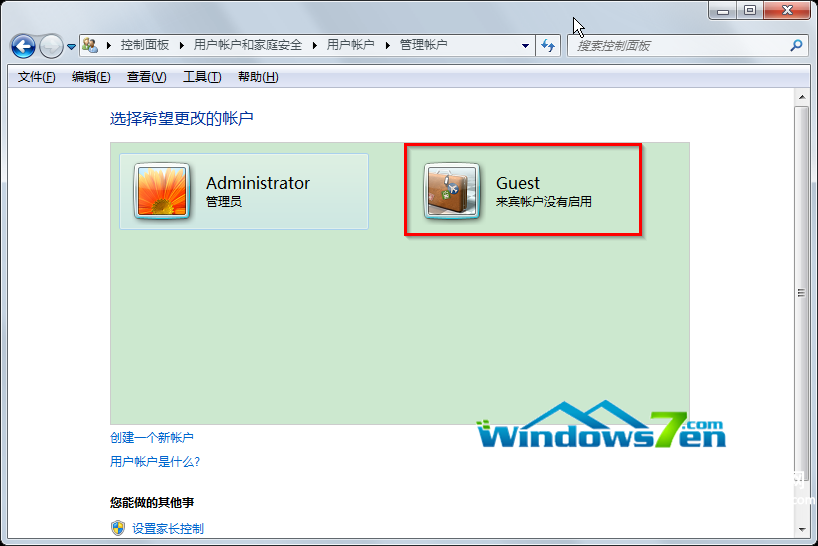
一:必要点
1、需要是管理员权限的帐户
2、所有入网的计算机都要在相同的IP段,比如都为192.168.1.X(2≤X≤255)
3、所有入网的计算机都要在相同的工作组,比如都在WORKGROUP组
4、所有入网的计算机都要开启来宾账户,默认账户名为:guest。
5、关闭任何第三方的防火墙软件,或者进行一些相关设置(很重要)。Windows自带的防火墙。如果没有把它关闭的话,也需要进行一些设置才可以。打开Windows防火墙---例外---勾选 文件和打印机共享---确定---保存。 XP系统,在 常规 选项卡中,要去掉不允许例外 前面的勾。
6、所有入网的计算机的操作系统必须有正确的权限设置(这是重点)
7、XP,是指Windows XP Professional 版本。其中所述的部分方法,并不适用于Windows XP Home Edition。
8、Win7,是指Windows 7。不同版本的Win7可能存在一定的差异。如果你用的是Home Basic版本,就不要再往下看了,因为Home Basic不提供文件共享功能。。
二:必须开启的服务
右键点击我的电脑 或计算机—管理----服务和应用程序,打开服务或者用WIN+R打开 运行---输入services.msc回车,打开服务设置
将以下服务的[启动类型]选为[自动],并确保[服务状态]为[已启动]
Server
Workstation
Computer Browser
DHCP Client
Remote Procedure Call
Remote Procedure Call (RPC) Locator
DNS Client
Function Discovery Resource Publication
UPnP Device Host
SSDP Discovery
TIP/IP NetBIOSHelper //这个很重要,其他的条件即使都满足了,没有这个也不行。 三:基本设置
A: XP系统:
下载XP局域网一键共享,按里边的操作设置后,重启即可。
XP系统文件共享:右键单击要共享的文件夹,选择[共享和安全],勾选 在网络上共享这个文件夹。
B:Win7系统:
1.网络和共享中心---点击 网络 右边的 自定义---将网络类型设置为 专用网络
2.共享和发现---启用 网络发现、文件共享、打印机共享。密码保护的共享则可以设置为关闭。win7工作组。
3. 跨操作系统的打印机共享涉及到驱动的问题,为了避免麻烦,建议不要跨操作系统共享打印机。
4.访问策略设置
用WIN+R打开 运行---输入secpol.msc回车,打开本地安全设置
安全设置----本地策略----安全选项
帐户: 使用空白密码的本地帐户只允许进行控制台登录,设置为 已禁用。
此选项默认为 已启用。这是很关键的一步,因为很多人的电脑都是没有加密码的的。
如果你当前使用的帐号没有密码的话,只允许控制台登录,就无法通过 网上邻居(XP)或网络(Vista)来访问了。所以此处需要禁用。
网络访问: 不允许 SAM 帐户和共享的匿名枚举] ,设置为 已禁用。
此选项默认为 已禁用。Windows 允许匿名用户执行某些活动,如枚举域帐户和网络共享的名称。这提供了方便,也带来潜在的风险。有的版本的系统(比如GhostXP电脑囧版)为了安全起见,将其设置为启用,但这样一来,局域网其它电脑就会无法查看你共享的内容了。
网络访问: 本地帐户的共享和安全模型,设置为 仅来宾。
此选项对加入了域的计算机默认为[经典],对独立的计算机默认为[仅来宾]。这是一个共享安全的辅助选项。小规模局域网内部的计算机彼此之间都是信任的,不存在非法访问的问题,为了方便起见,建议使用 仅来宾 方式。而使用 经典 模式可以更好地划定共享资源的访问权限,对于规模稍大的局域网,为了防止共享的资源被非法访问,就可以使用这种方式。
安全设置---本地策略---用户权利指派
从网络访问此计算机: 查看有没有本机来宾帐户即guest,如果没有就加上。
拒绝从网络访问这台计算机:查看有没有本机来宾帐户名,如果有就删除。
5. Win7系统文件共享设置
文件夹右键---共享---选择要与其共享的用户---点击黑色的小三角箭头---在下拉菜单中选择---everyone(这个列表中的所有用户)。
注意:在进行以上设置之前共享过的文件夹,可能需要重新共享后才能被正常访问。比如说以前使用 经典 模式共享了该文件夹,改为 仅来宾 模式后再访问就会出错,提示没权限。解决的办法就是先取消共享,再重新共享。
ps:防火墙没必要关闭,毕竟开方共享不是开放黑客!安全依然重要,在享有共享的时候,不能丢弃安全。
防火墙只要设定开放端口139和445的TCP口,还有137和138的UDP口就可以了。 另外,在服务中,确保TCP/IP NetBIOSHelper服务是自动的没错,但是并不等于这个功能在WINS下启用了,必须还得到网卡的TCP/IP设置里,WINS里面打开TCP/IP上的NETBIOS启用勾勾,这才能真正生效!没这玩艺,就算前面所有工作都做到家了,还是不容易通!就算偶尔通了,也是暂时通,时而通时而不通,通通断断、断断通!只要这个小勾勾打上,就能稳稳地通!
篇四:《如何将win7系统换成xp系统?》
热心网友 如果你是原装的WINDOWS7这个只能这样。。为了保险起见。你直接在WINDOWS 7上面安装WINXP系统然后再删除WINdows7系统。如何将win7系统换成xp系统?。。
先找一个正版的XP系统1、在WINDOWS 7下把WINDOWS XP 的光盘镜像,解压到某磁盘的文件夹下(建议解压在系统盘和XP所要安装的磁盘之外),假设WIN7在C盘,XP将装到D盘,安装文件提取在E盘的名为XP文件夹下,分区格式为FAT或NTFS均可以。
2、重启,在尚未进入windows7启动的界面时连续按F8键(保险起见,防止错过),会弹出修复计算机页面,选择修复计算机!
3、然后弹出[系统恢复选项"对话框,选择键盘输入方法,直接按下一步即可
4。(如果你的计算机使用的时候设置了密码)那么此步会要求你输入管理员密码,输入并点[确定"
5。点击确定后会出现系统恢复选项,其能解决绝大部分系统问题,单击命令提示符,/>
6。因为以上假设,XP安装文件放在E盘的名为XP文件夹下,所以在命令提示符中输入:D:\xp\i386\winnt32。exe(具体依据自己解压情况而定,只需定位到winnt32。如何将win7系统换成xp系统?。exe文件即可)
7。进入XP的安装界面,并选择全新安装,接受协议,输入安装密钥,点击下一步
8。选择界面中的高级选项会弹出窗口,选择[我想在安装过程中选择安装驱动器号和磁盘分区",如果不选中这个选项,那么在重启进行安装时,就无法选择安装到D盘了。选中后点击确定,选择中文语言并进入下一步。
9、开始复制文件,完成后会自动退回到命令行模式下,关闭命令行窗口,点击重启机子。
10、再次重启后就会发现XP安装启动菜单,选择后就会进入XP的安装,选择D盘开始安装即可。
――以上是按照假设将XP安装在D盘的安装方法,若你的C盘很大,想将XP同windows 7同时放在C盘,且将XP另外放一个文件夹中,则在输入安装密钥,点击下一步后,点击高级选项,在弹出的对话框中,找到系统安装位置的选择:[到硬盘的这一文件夹",默认是装在windows文件夹中的,这里改为xp\windows或者其他你希望的,(这里的xp名称可以自定,前面不需要带上盘符,因为后面会让你选择),如此,xp就全部安装在C盘的xp目录下了!
在windows 7下安装低版本的XP,安装成功后,在开机启动时会无法找到双系统选择启动菜单
那么使用:一款强大的windows系统启动菜单自动修复工具NTBOOTautofix v2。0。0既能完美修复 提问者评价 谢谢。我再试试 参考资料: zhidao。baidu。/question/154088043。html?si=2
篇五:《WIN7旗舰版忘记密码怎么办?》
额仔细想想
与以往的系统一样,Win7忘记了登陆帐户密码也是件非常麻烦的事,对于普通用户来说,要想无密解锁是较困难的,对此今天小编就对Win7忘记密码的解决办法进行解析,以双系统为例,没有安装双系统则可以进入pe中解决。
Win7忘记登陆密码问题解析:
一、进入双系统的另一个系统或pe中,或由于cmd在系统目录,文件更改首先要获得文件所有权。
1。一次展开:[D:\windows\system32"(假设Win7安装在D盘)→右击[Narrator。WIN7旗舰版忘记密码怎么办?。exe"→选择[权限"→[高级"→[所有者"。
2。将当前系统下管理员帐号设置为所有者,如果没有当前帐号在列表,则单击[其他账户",新建一个帐户。单击[确定"返回权限设置窗口→点击[添加"→将当前管理员帐户添加到列表,并将账户对该文件读取权限设置为[完全控制"。
二、操作同第一步,设置当前账户对[cmd。exe"权限为完全控制→将[narrator。exe"重命名为[narrator1。WIN7旗舰版忘记密码怎么办?。exe"→[cmd。exe"重命名为[narrator。exe"。
三、如果是以administrator账户登录的就不用这一步了,否则重启登录Win7→在登录界面单击右下角的[轻松访问"按钮→在打开的窗口勾选[启动讲述人",/>
在cmd中键入下面的命令开启administrator账户,重启即可使用administrator:
net user administrator /active:yes 解释:强制开启administrator账户
net user administrator 123/add 解释:强制将用户administrator密码改为123
四、若出现administrator账户无法使用的用户,则新创建一个同权限用户:
1。重启登录Win7→在登录界面单击右下角的[轻松访问"按钮→在打开的窗口勾选[启动讲述人"→启动cmd窗口。
2。键入以下内容,重启,进入admin账户即可。
win7工作组相关热词搜索:win7工作组设置 win7工作组在哪
最新推荐成考报名
更多- 歇后语_歇后语大全_歇后语大全及答案_爆笑歇后语
- 大学排名_大学排名2018排行_大学查询_中国大学名单
- 成语大全_四字成语_在线成语词典_成语查询
- 成语接龙大全查询,成语接龙游戏,在线成语接龙
- 全国安全教育平台入口_学校安全教育平台
- 社保查询网-社会保障卡查询,社会保险查询,社保网上查询
- 汉字简体繁体转换_在线繁体字转换工具
- 数字大写转换|人民币金额(数字)大小写转换在线工具
- 年龄计算器实际岁数计算器 - 周岁虚岁计算器
- 产假计算器-算产假计算器在线2018-2018年产假自动计算器
- 预产期计算器-怀孕孕期计算器-怀孕天数计算
- 中国文库网-教育资源网-范文文章
- 邮编区号查询网
- 致富商机网-致富点子_创业项目
- 创业项目网--最热门的投资项目
- 中国邮政邮编查询号码
- 电话区号查询
- 全国车牌号归属地大全
- 在线网速测试|宽带速度测试
- 人民币汇率查询
- ●理财有没有风险 金融互联网理财
- ●qq网名
- ●2016最新伤感说说
- ●谈笑风生造句
- ●读书的名言
- ●资产清查报告
- ●贫困户申请书
- ●财务自查报告
- ●离婚起诉书
- ●赞美老师的演讲稿
- ●车间管理
- ●车辆购置税
- ●跨越百年的美丽读后感
- ●跟女友离别的话
- ●超市管理制度
- ●起诉状范本
- ●赠别诗大全
- ●描写夏天的句子
- ●描写友谊的诗句
- ●迁户口申请书
- ●转正申请表范本
- ●这个杀手不太冷台词
- ●运动会稿子精选
- ●那么那么造句
- ●送给男朋友的情话大全
- ●钳工实训报告
- ●霸气说说大全
- ●骂人不带脏字的
- ●幼儿园见习个人总结
- ●追女孩子的短信

